آموزش ساخت و ویرایش زیرنویس فارسی(نرم افزار SUBTITLE EDIT)-هماهنگ کردن زیرنویس با km player
ساخت زیرنویس فارسی با نرم افزار subtitle edit دانلود فیلم و سریال های جدید (Money Heist) نرم افزار فارسی ساز زیرنویس در اندرویدآموزش ساخت و ویرایش زیرنویس فارسی(نرم افزار SUBTITLE EDIT)-هماهنگ کردن زیرنویس با km player
ساخت زیرنویس فارسی با نرم افزار subtitle edit دانلود فیلم و سریال های جدید (Money Heist) نرم افزار فارسی ساز زیرنویس در اندرویدهماهنگ کردن زیرنویس با فیلم در KMPlayer
برطرف کردن ناهماهنگ بودن زیرنویس با فیلم و سریال
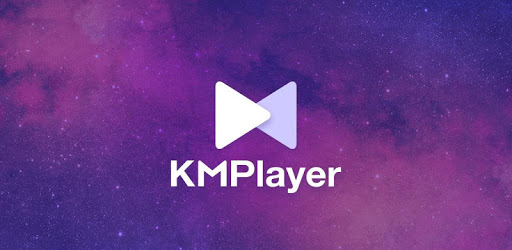
نحوه هماهنگ کردن زیرنویس با فیلم در KMPlayer
آیا تا به حال برایتان اتفاق افتاده است که هنگام تماشای فیلم، زیرنویس با فیلم هماهنگ نباشد؟ممکن است زیرنویس عقب یا جلو نمایش داده شود.نگران نباشید با نرم افزار KMPlayer این مشکل برطرف خواهد شد.در این مقاله قصد دارم تنظیم صحیح زیرنویس را بهتون آموزش بدم.نرم افزار KMPlayer بهترین پلیر رایگان برای ویندوز می باشد. این پلیر قابلیت پخش اکثر فرمت های صوتی و تصویری را دارد . به دلیل کم حجم بودن و قابلیت های بسیار عالی در میان کاربران ایرانی طرفداران زیادی پیدا کرده است.
تنظیم زیرنویس با فیلم
روش اول برای هماهنگ کردن زیرنویس با فیلم در KMPlayer
ابتدا یک فیلم را در نرم افزار اجرا کنید و زیرنویس رو با کلیک و درگ بر روی فیلم اضافه کنید و فیلم رو کمی جلو ببرید تا زیرنویس نمایش داده بشه،حالا باید دقت کنید یه قسمت از فیلم را در نظر بگیرید که میدانید در این قسمت زیرنویس فیلم چه خواهد بود، با استفاده از کلیدهای ] , [ روی کیبورد (کلید های فارسی چ و ج) میتوانید زیرنویس را به مدت نیم ثانیه تغییر دهید.

با استفاده از این روش اگه مشکلتان حل نشد روش دوم را امتحان کنید.
روش دوم
با استفاده از کلید های ترکیبی Alt + Q یا میتوانید کلیک راست کرده و مسیر (Subtitles –> Subtitle Explorer (can edit دنبال کنید،و سپس دیالوگی که در این قسمت از فیلم پخش میشود را با استفاده از دکمه S زیرنویس رو روی این دیالوگ تنظیم کنید.
اگر زیرنویس بعد از پخش صدای مشخص شده نمایش داده شد این فاصله را در نظر بگیرید و با استفاده از کلید [ زیرنویس را نیم ثانیه،نیم ثانیه به عقب کشید و اگر زیرنویس قبل از پخش صدای مشخص شده نمایش داده شد توسط کلید ] زیرنویس را جلو ببرید.

توجه کنید اگر با این 2 روش مشکلتان برطرف نشد زیرنویس دانلود شده با فیلم همخوانی ندارد،میتوانید زیرنویس مرتبط با کیفیت فیلم را دوباره دانلود کنید. اگر مشکل همچنان پابرجا بود این دو روش را امتحان کنید.
اضافه کردن زیرنویس در گوشی های اندرویدی + معرفی اپلیکیشن های دانلود زیرنویس
زیرنویس فیلم و سریال در گوشی های اندرویدی
اگر شما هم جزو آن دسته از افرادی هستید که با گوشی خود فیلم تماشا میکنند یا عباراتی از قبیل «چسباندن دائمی زیرنویس به فیلم در اندروید»، «آموزش چسباندن زیرنویس به فیلم در اندروید»، «چگونه در گوشی زیرنویس را به فیلم اضافه کنیم» یا «رفع مشکل زیرنویس فارسی در اندروید» را در اینترنت جستجو میکنید، حتما به نرمافزارهایی برای اضافه کردن زیرنویس در گوشی نیازمندید.

اپلیکیشن های اندرویدی که از پخش و اضافه کردن زیرنویس در گوشی پشتیبانی می کنند
بیشتر پخشکنندههای ویدیو چنین قابلیتی را به کاربران خود ارائه میدهند، اما توصیه ما این است که از بهترین اپلیکیشنهای موجود در گوگل پلی استفاده کنید. یکی از بهترین پخشکنندههای ویدیویی در سیستم عامل اندروید MX Player است که میتوانید آن را به صورت رایگان از گوگل پلی دانلود کنید. این پخشکننده علاوه بر ارائه قفل کودک و سرعت اجرای مناسب با حرکات (Gestures) تعریفشدهای امکان تغییر اندازه و سرعت زیرنویس را به شما ارائه میدهد. MX Player امکان بالا و پایین بردن و همچنین جابجایی زیرنویس به جلو و عقب را برای کاربر فراهم میآورد تا در صورت ندیدن قسمتی از زیرنویس بتوانید آن را دوباره مشاهده کنید.
فرمتهای زیر در برنامه MX Player پشتیبانی میشوند:
- DVD, DVB, SSA/ASS
- (SubStation Alpha(.ssa/.ass
- (SAMI(.smi
- (SubRip(.srt
- (MicroDVD(.sub
- (VobSub(.sub/.idx
- (SubViewer2.0(.sub
- (MPL2(.mpl
- (TMPlayer(.txt
- Teletext
- (PJS(.pjs
- (WebVTT(.vtt
برنامه ام ایکس پلیر میتواند بیشتر نیازهای شما در حوزه اضافه کردن زیرنویس در موبایل را برطرف کند. اگر به هر دلیل نتوانید یا نخواهید از این برنامه استفاده کنید، میتوانید از پخش کننده VLC استفاده کنید. این پخش کننده نیز جایگزین مناسبی برای MX Player است که بیشتر فرمتهای زیرنویس موجود در فهرست بالا را پشتیبانی میکند. این اپلیکیشن کارآمد برای اضافه کردن زیرنویس در اندروید یکی از بهترین پخشکنندههای رایگان است که به صورت آنلاین به کاربران خود امکانات مناسبی را ارائه میکند. اگر از ظاهر برنامه MX Player راضی نیستید، VLC میتواند تمام آنچه را که MX Player انجام میدهد به کاربران خود ارائه دهد.
دانلود زیرنویس از طریق اپلیکیشن
برای دانلود و اضافه کردن زیرنویس میتوانید از طریق سایتهای مختلف اقدام کنید، اما جستجو و یافتن فایل مورد نظرتان ممکن است بیش از آنچه که فکر میکنید زمانبر باشد. اپلیکیشنهای دانلود زیرنویس برای سادهتر کردن این کار به شما کمک خواهند کرد. در ادامه چند اپلیکیشن مخصوص اضافه کردن زیرنویس در گوشی را به شما معرفی میکنیم.
دانلود زیرنویس با SubLoader

وقتی پخشکننده مناسب خود را انتخاب کردید، وقت آن است که زیرنویسهای مورد نیاز خود را در دستگاه خود دانلود کنید. احتمالا زیرنویسهایی که پیدا میکنید توسط طرفدارها ترجمه و ساخته شده یا به اصطلاح Fan-made است، اما به طور کلی میتوانید زیرنویسهایی با کیفیت مناسب نیز پیدا کنید. برای دانلود و اضافه کردن زیرنویس در اندروید میتوانید تنها با چند کلیک یا لمس صفحه از طریق برنامه SubLoader اقدام کنید. اضافه کردن زیرنویس در موبایل با استفاده از برنامه SubLoader کار سادهای است و معمولاً برای یک فایل، زیرنویسهای متعددی وجود دارد.
برای اضافه کردن زیرنویس در گوشی با استفاده از این برنامه تنها به چند بار لمس صفحه نیازمندید. برای آسانتر شدن کار اضافه کردن زیرنویس در موبایل، SubLoader میتواند دستگاه شما را اسکن کرده و ویدیوهای شما را به صورت خودکار بیابد. حتی میتوانید ویدیوهای خود را درون محیط برنامه باز کنید که البته در این صورت باید تبلیغات برنامه را نیز برای چند ثانیهای تحمل کنید.
دانلود زیرنویس با استفاده از GMT

دانلود زیرنویس با استفاده از Get Subtitles

اضافه و فعال کردن زیرنویس فارسی در گوشی با استفاده از نرمافزار Get Subtitles با تبلیغات همراه است. این برنامه به صورت خودکار به جستجوی فایلهای ویدیویی موجود در دستگاه شما پرداخته و آنها را در صفحه اصلی محیط کاربری برنامه به نمایش خواهد گذاشت. اضافه کردن زیر نویس به ویدیو با استفاده از این برنامه برای ویدیوهای موجود در کارت حافظه با مشکل مواجه است، اما هنوز هم میتوانید به صورت دستی فایل ویدیویی موردنظر خود را جستجو کنید. وقتی بحث دقت و سرعت در گذاشتن زیرنویس روی فیلم در اندروید در میان باشد میتوانید به این اپلیکیشن اطمینان کنید.
وقتی فایل ویدیویی موردنظر خود را انتخاب میکنید برنامه تمامی فایلهای زیرنویس مربوط به آن را روی صفحه به نمایش خواهد گذاشت. به صورت پیشفرض زبان زیرنویسهایی که جستجو میشوند روی گزینه زبان انگلیسی تنظیم شده است، اما میتوانید از میان 170 زبان پشتیبانی شده این اپلیکیشن یکی را انتخاب کنید. تنها کاری که باید انجام دهید این است که روی گزینه دانلود ضربه بزنید تا زیرنویس مورد نظرتان دانلود شود. علاوه بر این گزینه دیگری نیز برای دانلود مستقیم ویدیو در اپلیکیشن مورد علاقهتان و پخش زیرنویس دانلود شده به همراه آن نیز وجود دارد.
آموزش اضافه کردن زیرنویس در گوشی
آموزش اضافه کردن زیرنویس به فیلم در اندروید با استفاده از اپلیکیشن MX Player

برطرف کردن مشکل پخش و بهم ریختن زیرنویس در نرم افزار km player

نرم افزار kmplayer یکی از پر کاربرد ترین نرم افزار های پخش کننده ی فایل های ویدیویی است که با پشتیبانی از انواع فرمت های ویدیویی و همچنین زبان های مختلف زیرنویس محبوبیت زیادی در میان کاربران پیدا کرده است. اگر برای دیدن فیلم ها با زیرنویس فارسی از این برنامه استفاده کرده باشید احتمالا با مشکل بهم ریختگی زیرنویس در kmplayer روبرو شده اید.
در این مطلب قصد داریم برای رفع مشکل بهم ریختگی زیرنویس در kmplayer راهکار هایی ارائه دهیم و ببینیم مشکل زیرنویس kmplayer در ویندوز 10 چگونه برطرف می شود.
نحوه رفع مشکل بهم ریختگی زیرنویس فارسی در Kmplayer

در پنجره ی باز شده از منوی کشویی زبان را به Persian تغییر داده و ok کنید. سپس سیستم خود را Restart کنید.

روش دوم..
پس از انجام مراحل ذکر شده اگر هنوز مشکل بهم ریختگی زیرنویس در kmplayer رفع نشده بود این بار Kmplayer خود را باز کرده و دکمه F2 را از روی کیبورد فشار دهید. با ورود به صفحه ی تنظیمات از منوی سمت چپ گزینه ی Subtitle Processing و سپس Font Style را انتخاب کنید. در مرحله ی بعد از بخش سمت راست منوی کشویی Charset را باز کرده و آن را به Arabic تغییر دهید. در آخر یک بار برنامه را ببندید و دوباه باز کنید تا مشکل بهم ریختگی زیرنویس فارسی در kmplayer رفع شود.

روش سوم..
اگر دو راهکار ذکر شده به برطرف کردن مشکل بهم ریختگی زیرنویس در kmplayer کمک نکرد فایل زیرنویس خود را در word باز کنید. با انجام این کار پنجره ی جدیدی باز شده و از شما می خواهد برای تغییر Encoding اقدام کنید. Arabic Windows را انتخاب کرده و ok کنید. اکنون متن زیرنویس شما اصلاح شده است. آن را با فشار دادن کلید های ctrl+a انتخاب کرده و در notepad کپی کنید. سپس آن را با فرمت srt و utf-8 ذخیره کنید.
حل مشکل زیرنویس در kmplayer در ویندوز 10
